يعد قناع القطع أحد أدوات التصميم الأكثر إثارة للإعجاب في Adobe Illustrator. يمكن لمصممي الجرافيك استخدامه لإخفاء جوانب الصورة الموجودة أسفله. وهذا يساعد على تسليط الضوء على أجزاء معينة من تلك الصورة. وفي الوقت نفسه، يمكنك إنشاء مجموعة قطع عندما تقوم بإخفاء وتمييز شكلين على الأقل من طبقة أو مجموعة. إذا كنت تتطلع إلى إنشاء تصميمات فريدة وملفتة للنظر، فقد يساعدك تعلم كيفية إنشاء قناع القطع. في هذه المقالة، سوف تتعلم طرقًا مختلفة لاستخدام أقنعة القطع للمساعدة في الارتقاء بتصميماتك.

صنع قناع القطع
يمكنك إنشاء قناع قطع في Illustrator باستخدام عدة طرق. سوف يستكشف هذا القسم ثلاث طرق مختلفة يمكنك استخدامها لإنشاء أقنعة القطع. سيساعدك استخدام هذه الأداة على إنشاء تصميمات مثيرة للاهتمام.
عمل أقنعة قطع للكائنات في نمط ما
إذا كنت تريد إنشاء أقنعة قطع لعناصر معينة في نمط ما، فإليك كيفية تحقيق ذلك:
كيفية جعل مستندات google يقرأها لك
- قم بإنشاء مستند Illustrator جديد.

- قم بتحميل النمط والصورة إلى المستند الجديد.
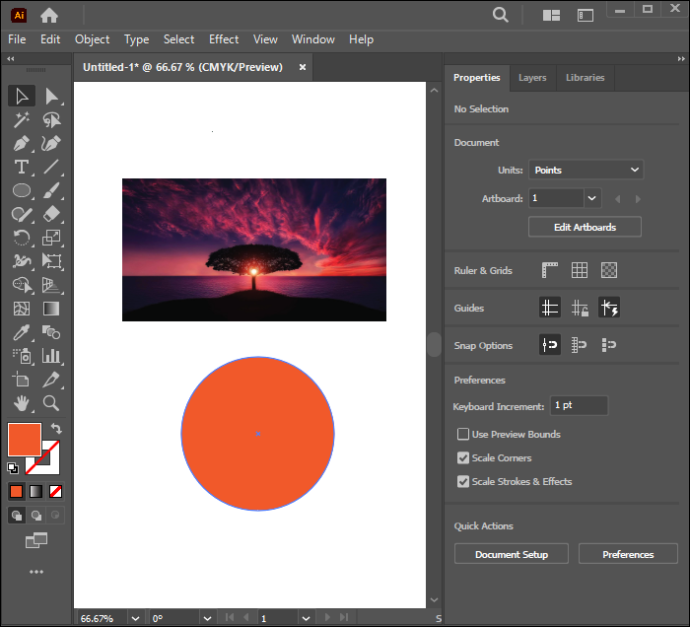
- قم بتطوير تصميم النمط الخاص بك ووضعه أعلى الصورة.
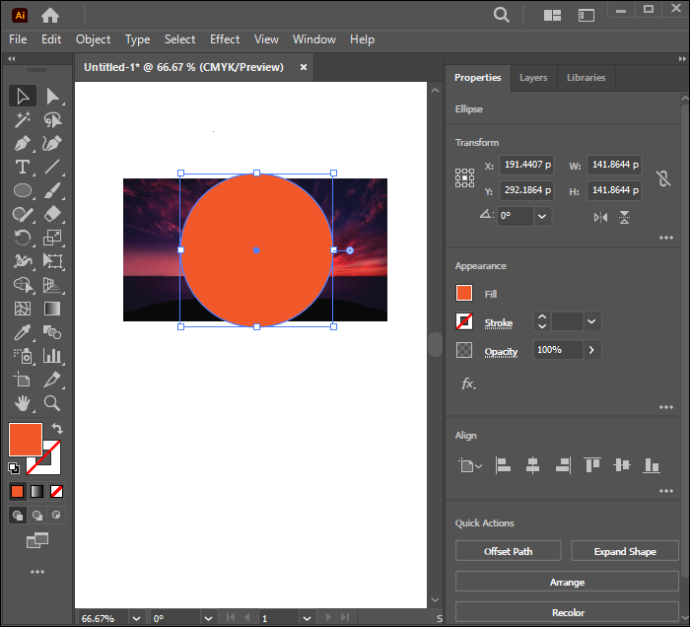
- تقليل عتامة النمط. وهذا سوف يساعد على زيادة وضوح الصورة تحتها.
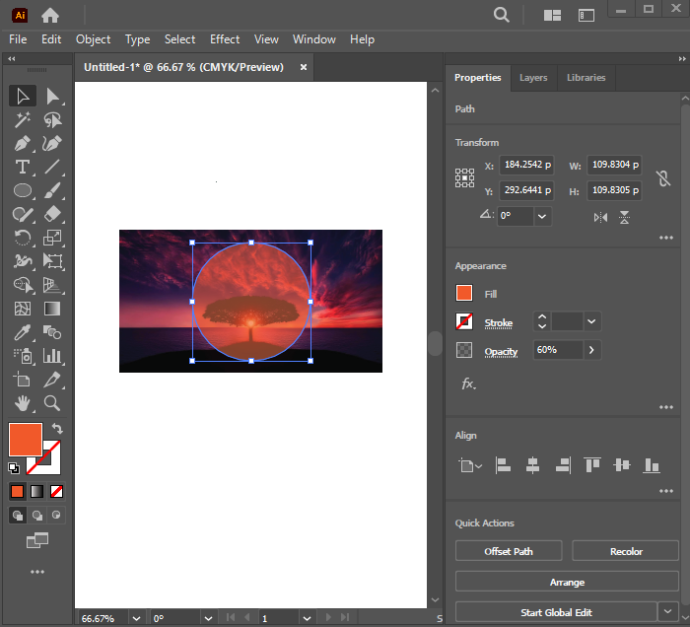
- اضغط لفترة طويلة على مفتاح Shift وحدد كافة الكائنات التي تريد تطبيق قناع القطع عليها.
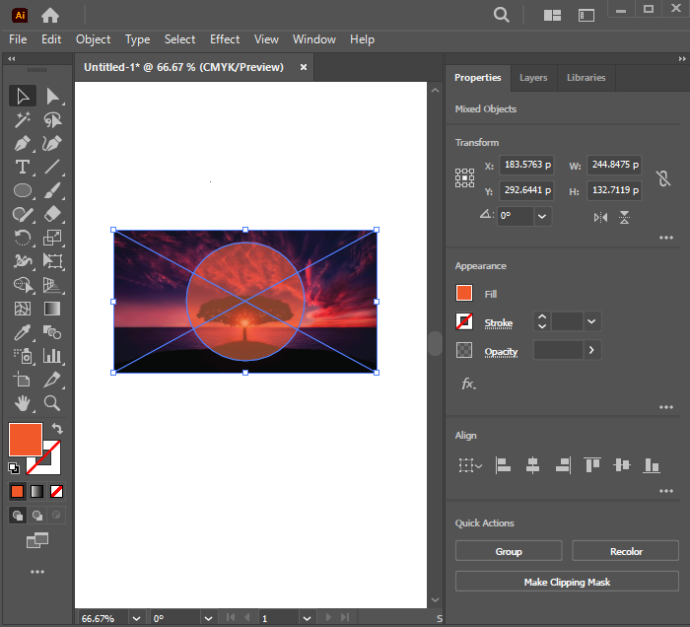
- حدد موقع نافذة 'Pathfinder'، ثم حدد 'Shape Modes'.
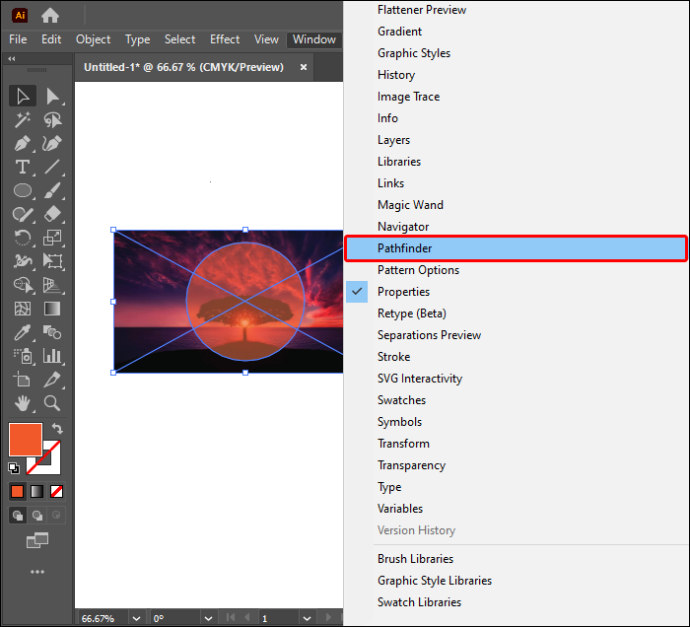
- انقر على خيار 'Unite' الموجود في أقصى يسار نافذة Pathfinder. سيؤدي هذا إلى دمج الكائنات لإنشاء شكل متجه واحد.
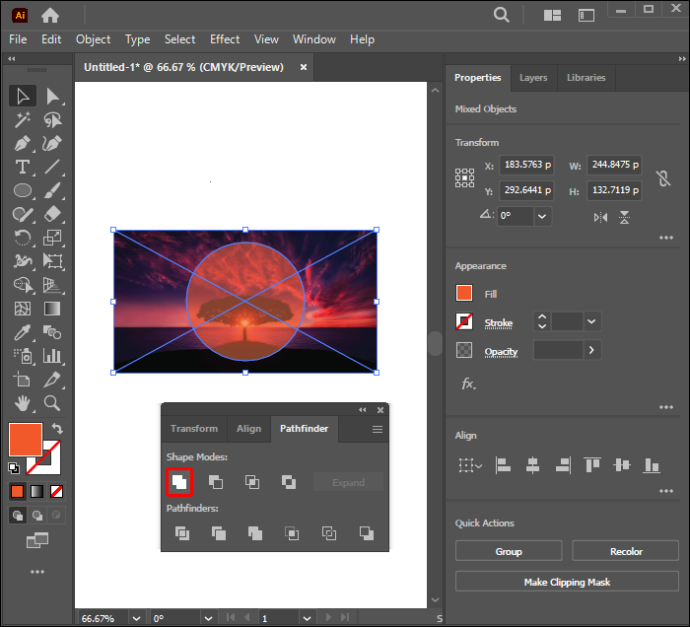
- انتقل إلى 'كائن'، وحدد 'مسار مركب'، ثم انقر على 'إنشاء'. سيؤدي هذا إلى تحويل شكل المتجه لإنشاء مسار مركب.
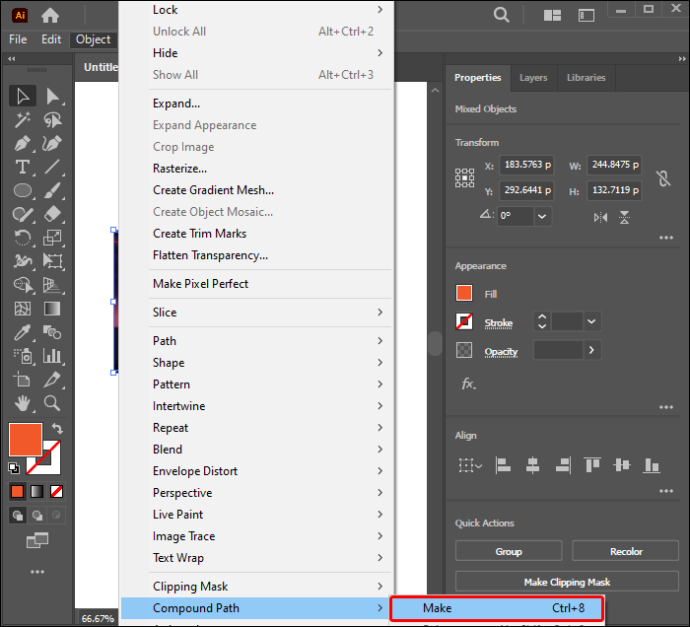
- اضغط مع الاستمرار على مفتاح Shift، ثم انقر على كل من الصورة والنمط لتحديدهما.
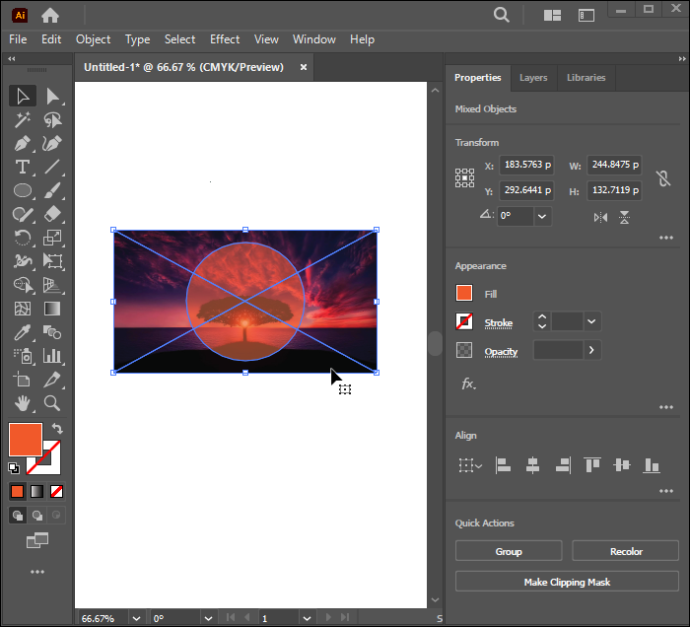
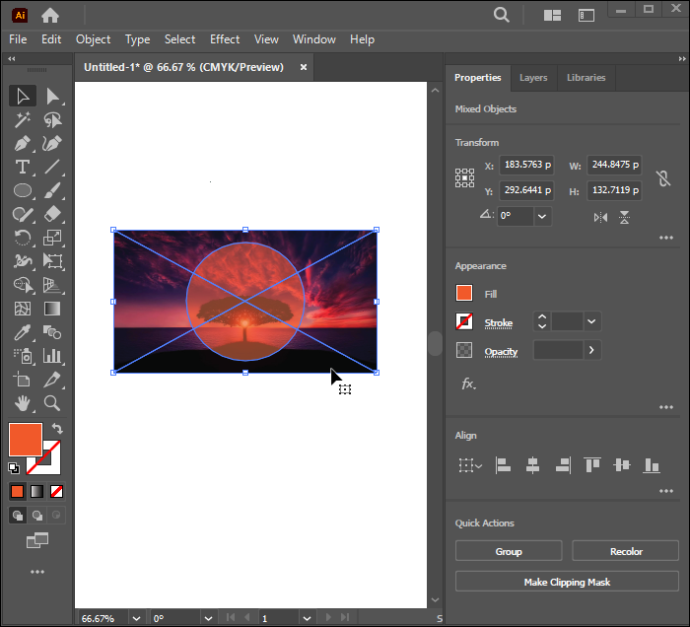
- انقر بزر الماوس الأيمن على العناصر المحددة، ثم اختر 'إنشاء قناع القطع'.
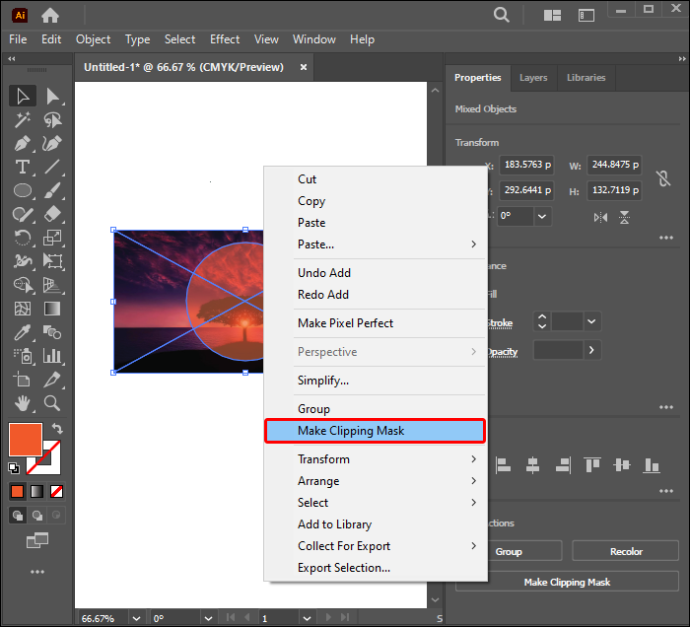
إنشاء قناع قطع النص
اتبع الخطوات أدناه لمعرفة كيفية إخفاء النص بنمط:
- افتح مستند Illustrator جديدًا.

- أضف كائن النمط والنص إلى الصفحة الجديدة.
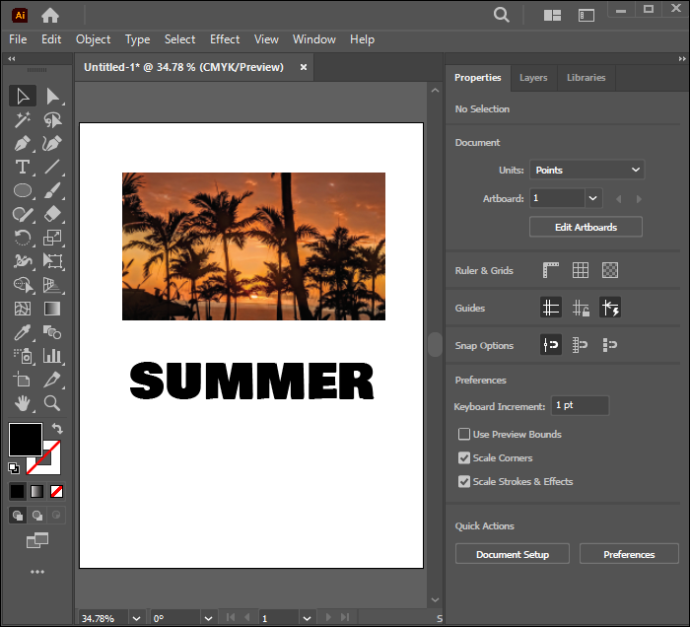
- ضع العنصر الأساسي – النص – أعلى النمط. يمكنك أيضًا استخدام الصورة باعتبارها 'النمط'.
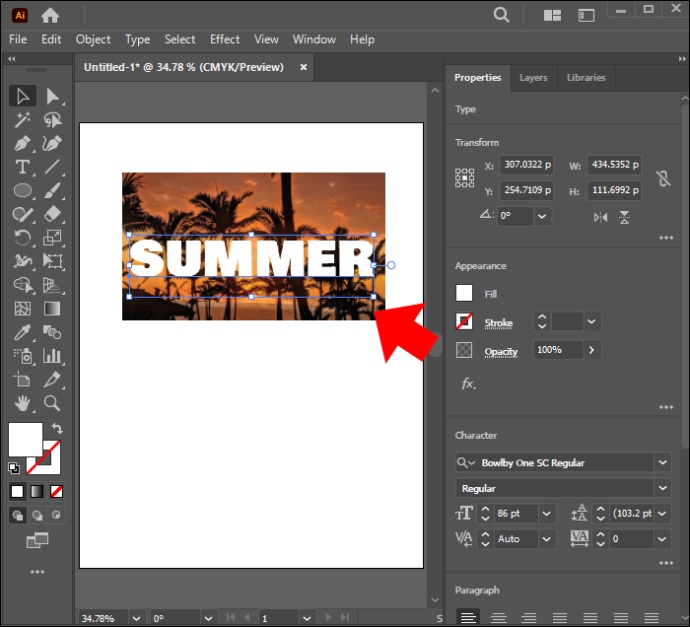
- إذا كان الترتيب غير صحيح، فيمكنك تعديله عن طريق تمييز النص، والنقر عليه بزر الماوس الأيمن، واختيار 'ترتيب'. يمكنك بعد ذلك تحديد 'إحضار إلى المقدمة'.
- اضغط لفترة طويلة على مفتاح Shift وانقر على النص والنمط لتحديدهما.
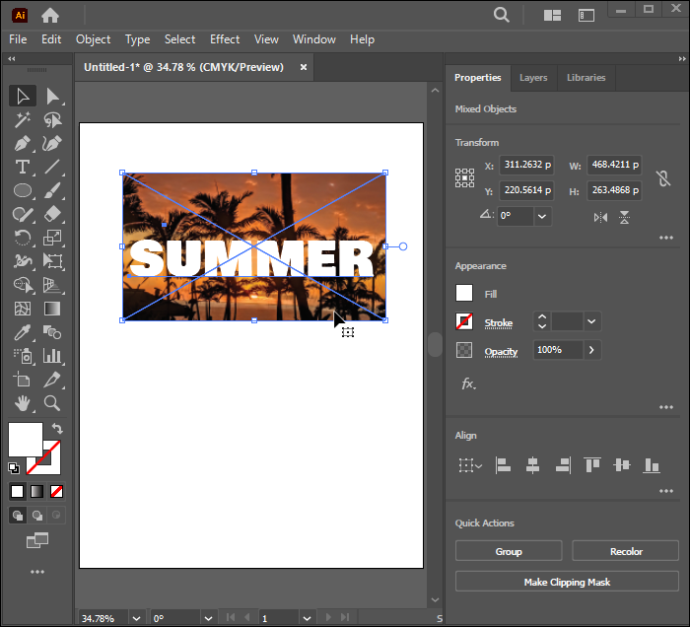
- انتقل إلى 'الكائن'.
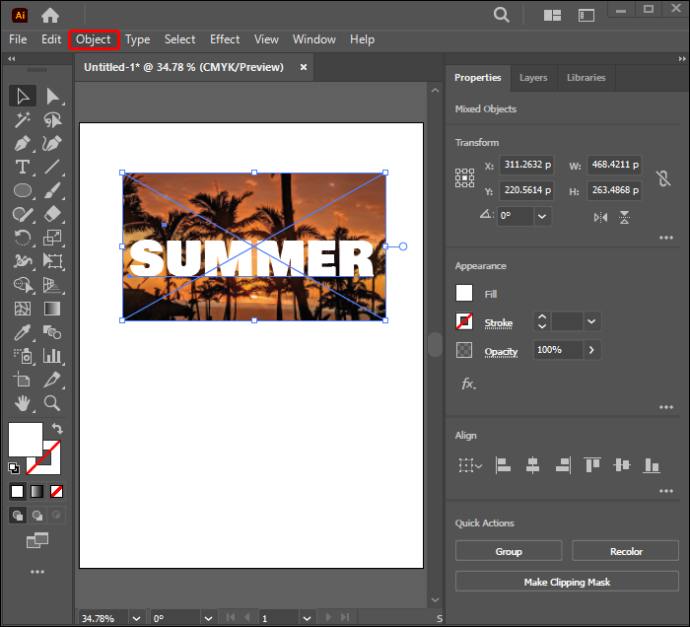
- انقر على 'قناع القطع'.
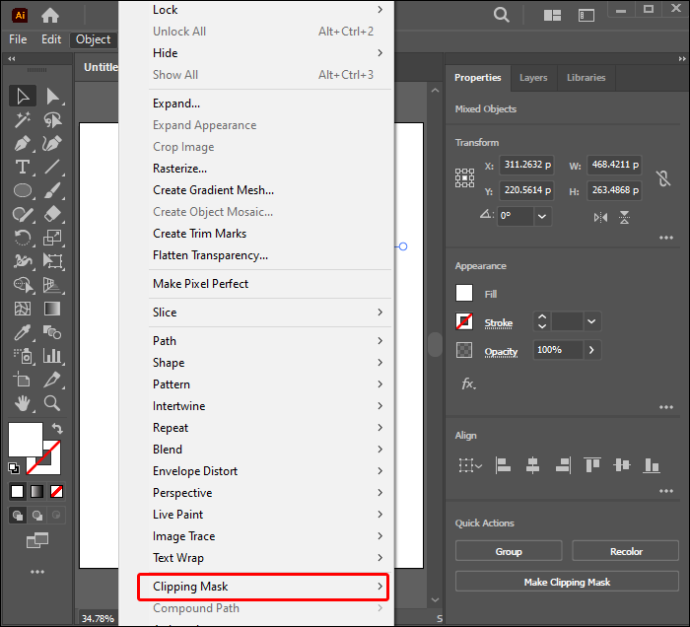
- حدد 'صنع' من القائمة الرئيسية. سوف يخفي النمط النص الخاص بك.
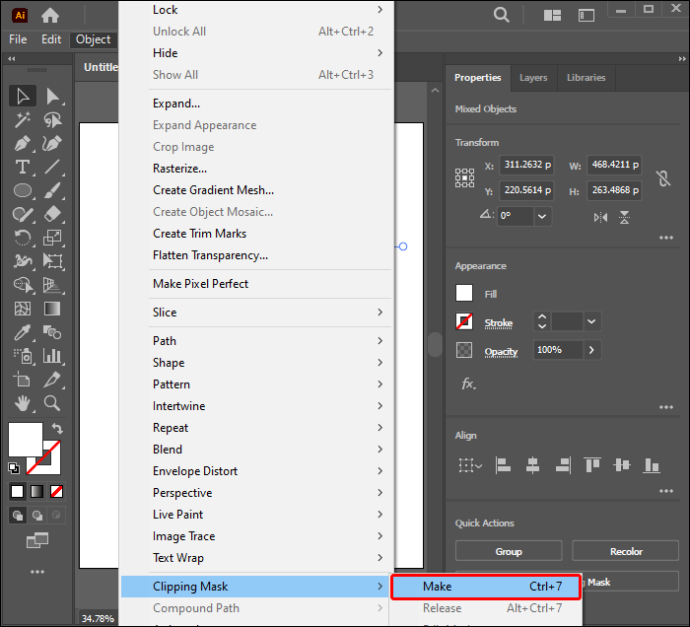
إذا كنت تفضل الاختصارات، فما عليك سوى النقر فوق Command + 7 عند استخدام جهاز Mac أو Ctrl + 7 لنظام التشغيل Windows. لا يزال بإمكانك إجراء بعض التعديلات على قناع القطع الجديد بعد إنشاء التصميم. وإليك كيف يمكنك ضبطه:
- افتح لوحة 'الطبقات'.
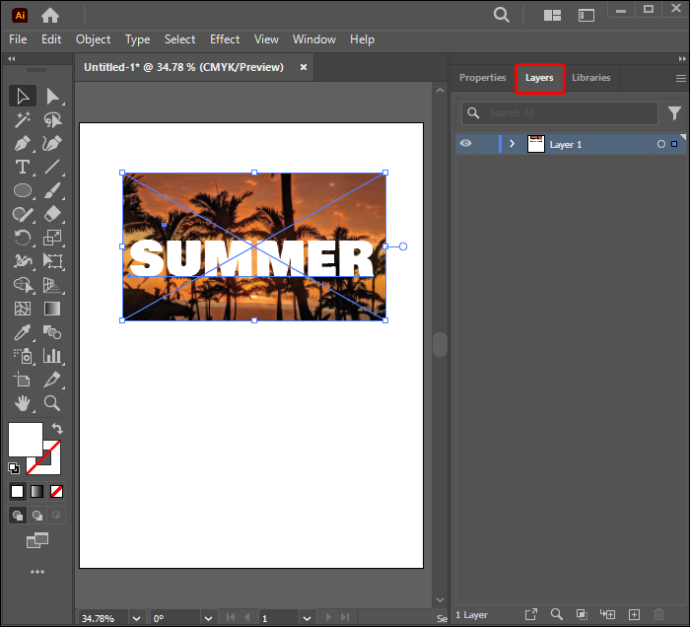
- حدد قائمة 'الطبقات'. وسوف تتوسع لعرض الخيارات.
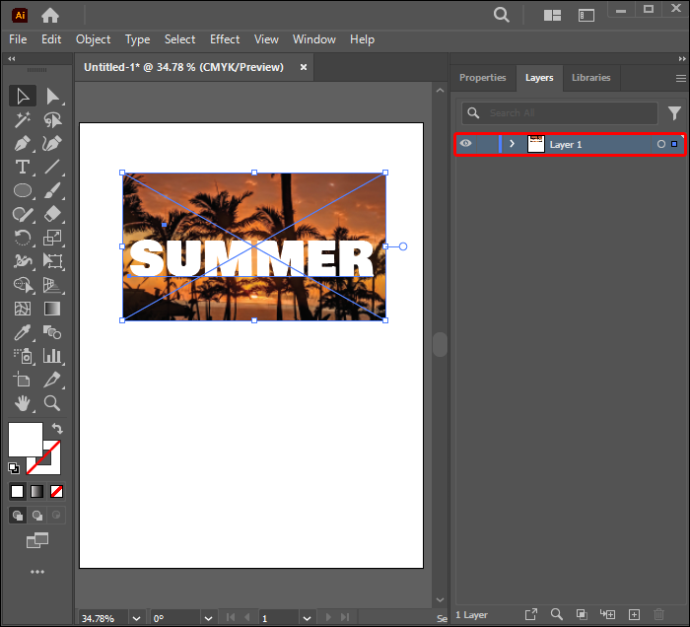
- انقر فوق النمط الذي تريد تعديله من مجموعة المقاطع المميزة.
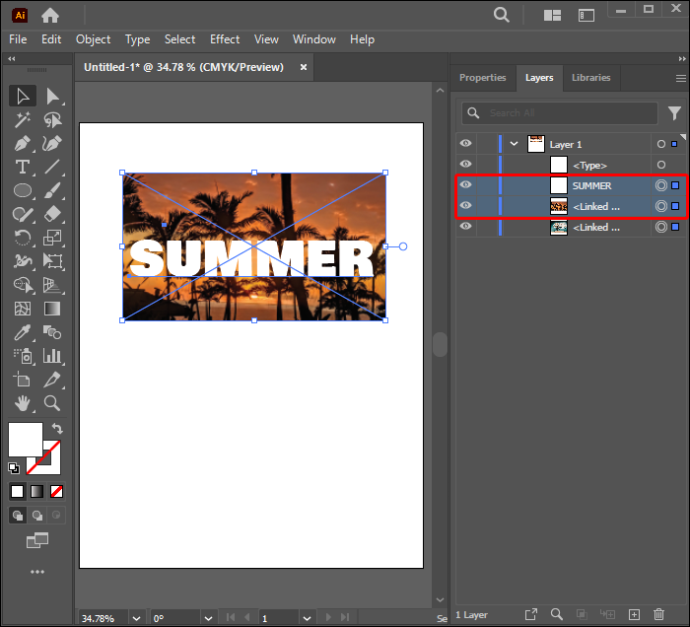
- اضبط التصميم حتى تحقق النتائج المرجوة.
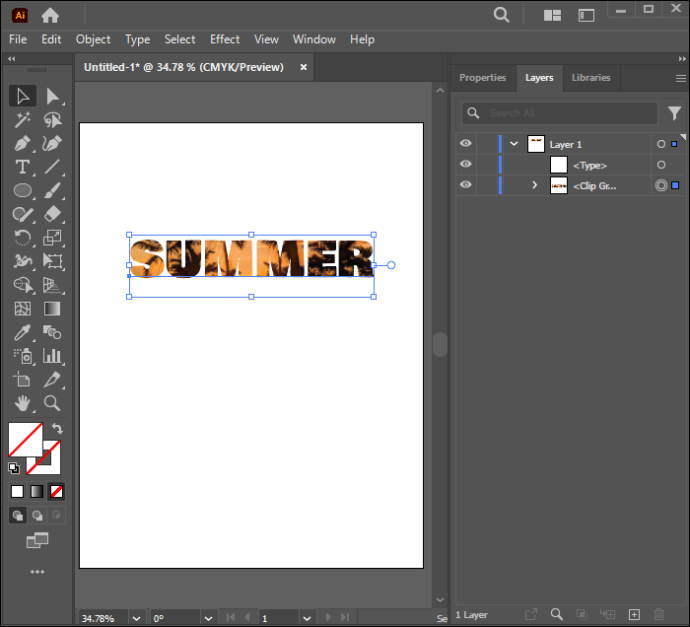
إنشاء قناع قص نص قابل للتحرير
يشرح هذا القسم كيفية إنشاء قناع القطع الذي يسمح لك بتحرير كائن النص الخاص بك. اتبع الخطوات أدناه للقيام بذلك بنجاح:
- أضف النص والنمط إلى مستند Illustrator جديد.
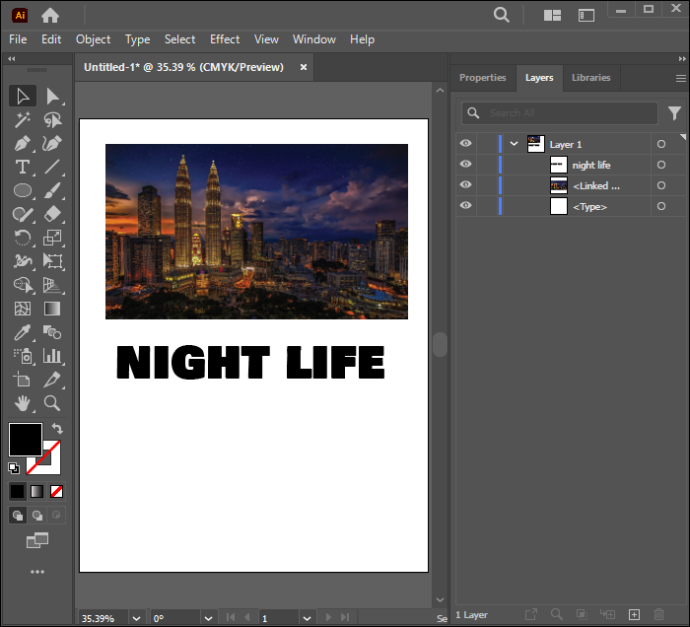
- تأكد من ظهور النص فوق جميع الكائنات الأخرى والنمط.
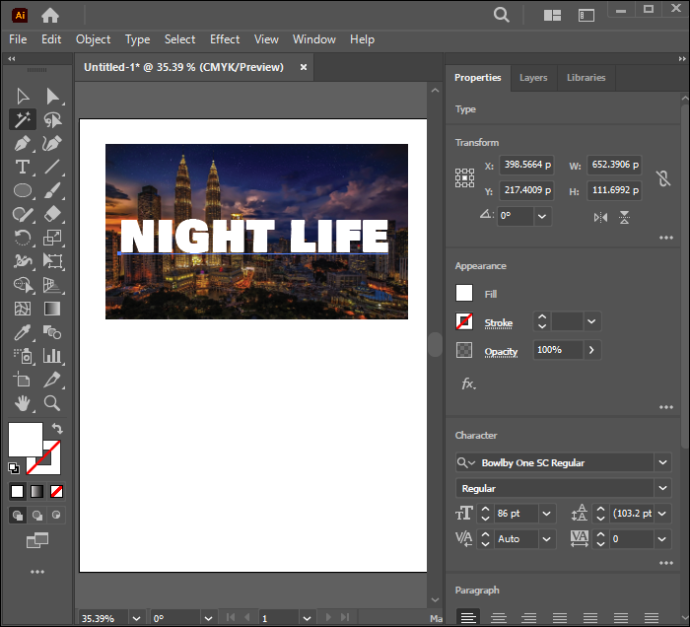
- حدد موقع نافذة 'باثفايندر'.
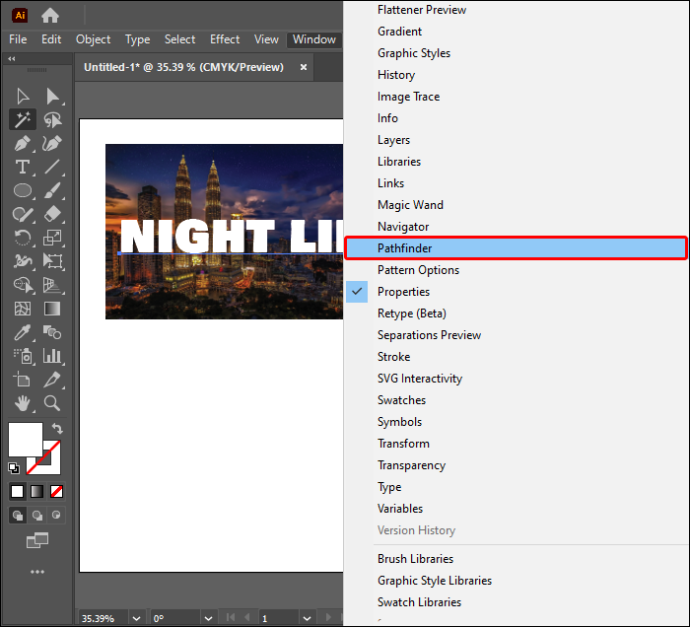
- حدد 'Pathfinder' في الزاوية اليمنى العليا من شاشتك.
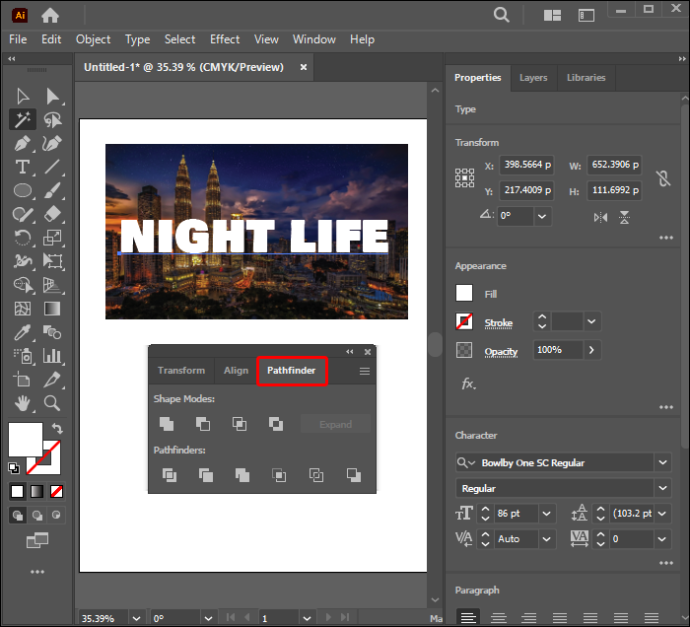
- انتقل إلى خيار 'الشكل المركب' وقم بتشغيله.
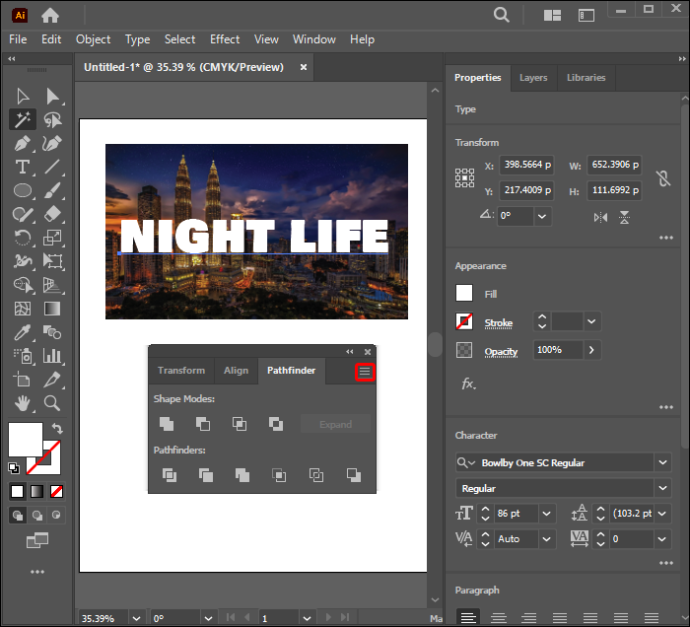
- اختر 'إنشاء شكل مركب'. سيساعدك تمكين هذا الخيار على تحرير كائن النص الخاص بك حتى بعد تطبيق النمط.
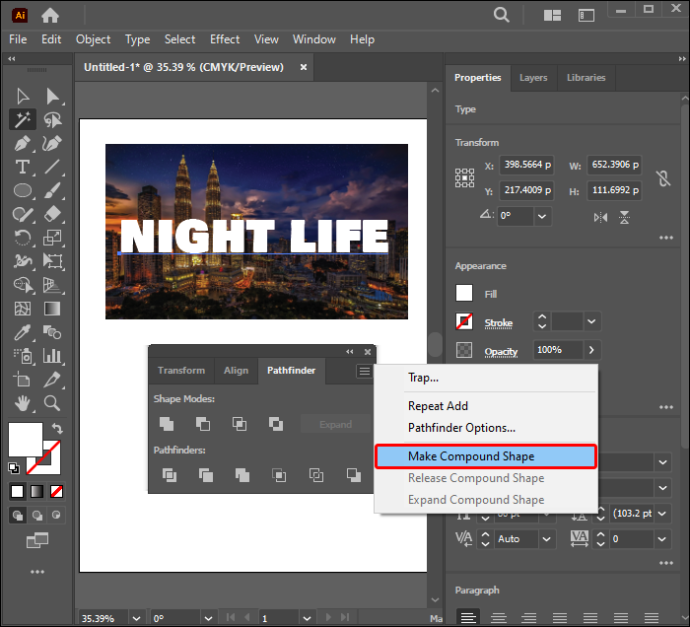
- اضغط مع الاستمرار على مفتاح Shift وانقر على النمط والنص لتحديدهما.
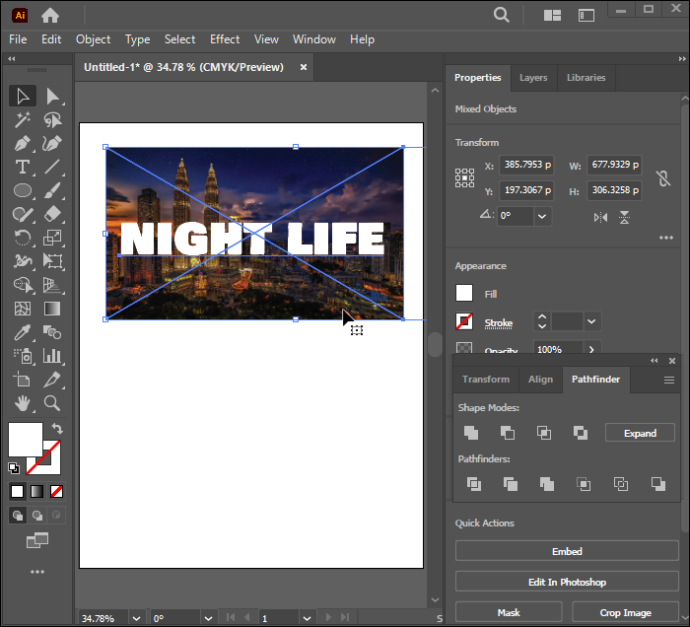
- انقر بزر الماوس الأيمن على العناصر المحددة. اختر 'إنشاء قناع القطع' من القائمة المنسدلة.
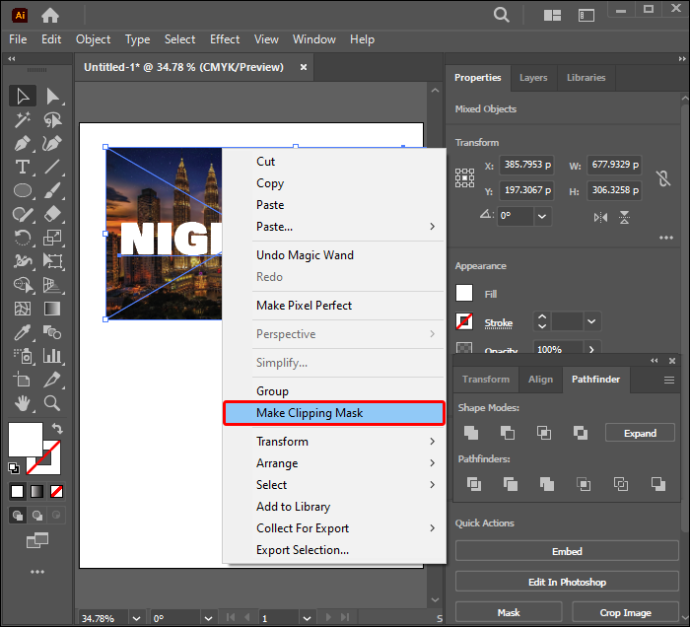
قناع قص النص القابل للتحرير جاهز. كل ما عليك فعله هو الضغط على 'T' لتنشيط أداة الكتابة وتحرير النص الخاص بك متى شئت. سيظل قناع القطع الخاص بك ثابتًا أثناء قيامك بذلك.
تحرير قناع القطع
قد تحتاج إلى تعديل قناع القطع عدة مرات قبل تحقيق التصميم المطلوب. ما عليك القيام به يعتمد إلى حد كبير على التغييرات التي تريد إجراؤها. سيسلط هذا القسم الضوء على الظروف التي قد تجعلك ترغب في تحرير قناع القطع. اتبع الإرشادات أدناه لتحرير قناع القطع:
- افتح لوحة 'الطبقات'.
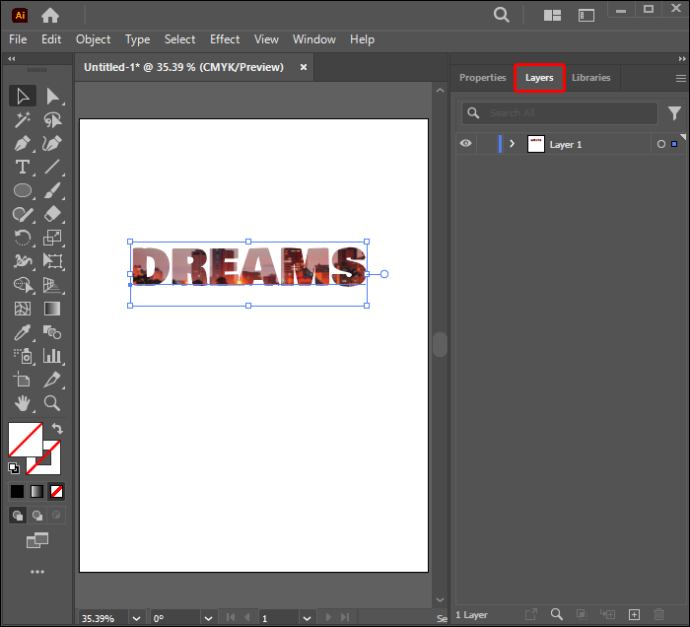
- انقر على مجموعة القطع.
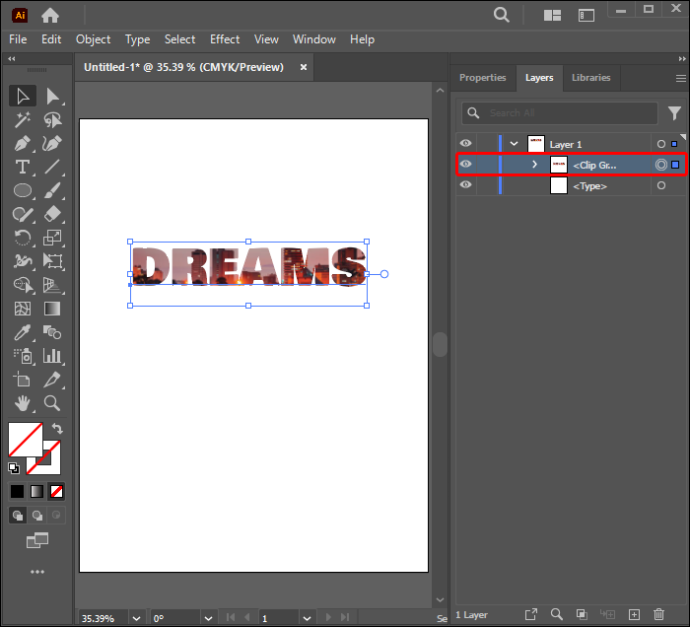
- حدد 'الكائن'.
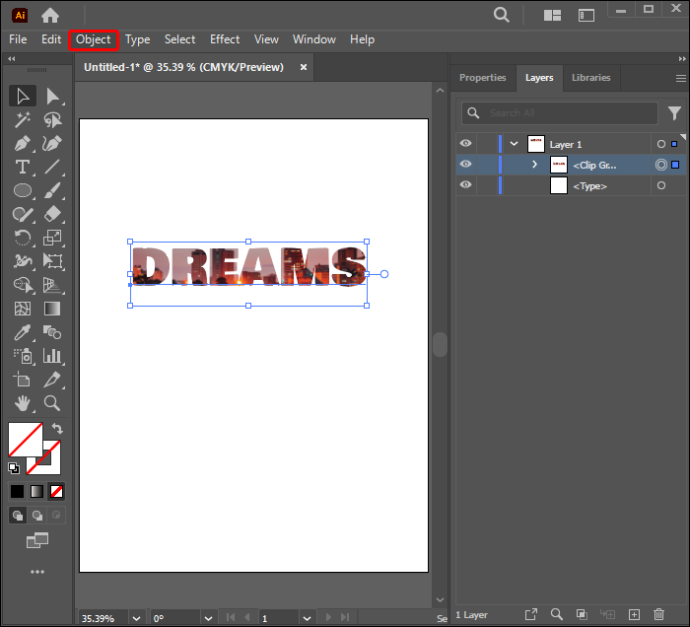
- اختر قناع القطع.
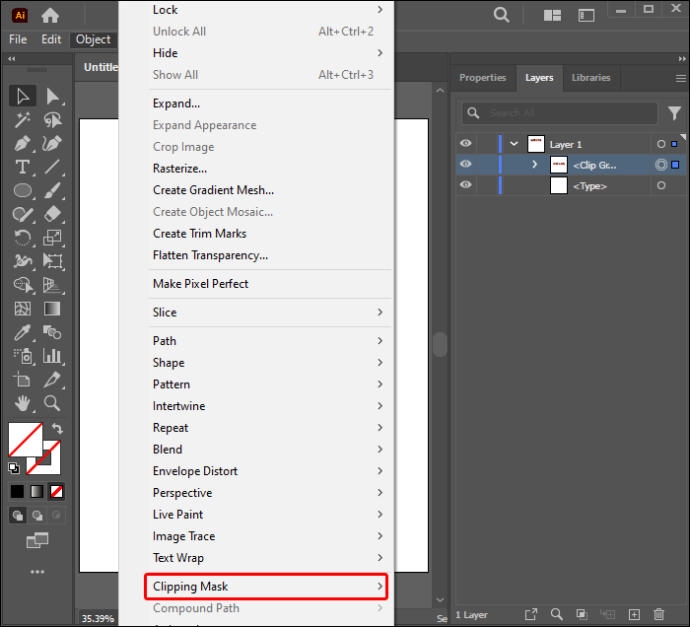
- حدد 'تحرير القناع'.
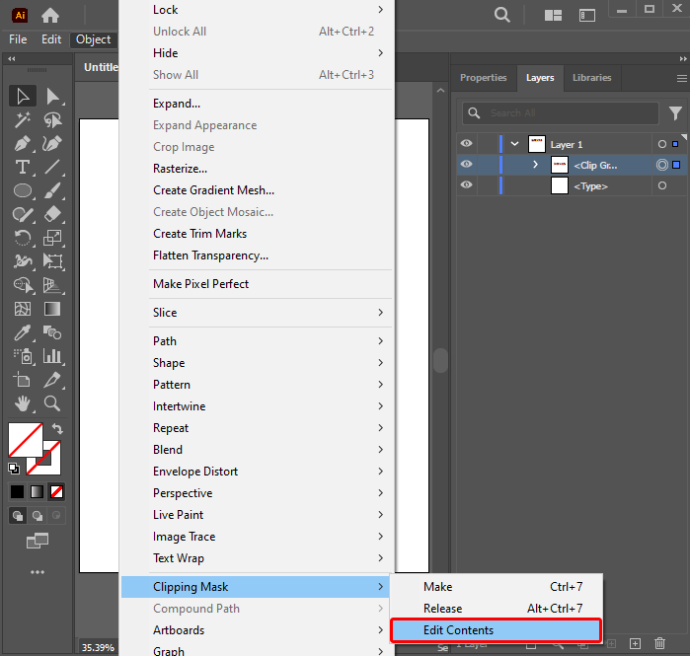
يمكنك بعد ذلك تحرير قناع القطع باستخدام أداة 'التحديد المباشر'. ستساعدك هذه الميزة على إنشاء مسار قطع جديد. ويمكنه أيضًا تمكينك من ضبط مسار القطع عن طريق تغيير النقطة المرجعية المركزية للكائن. يمكنك إضافة تعبئة وحد إلى مسار القطع إذا لزم الأمر.
تحرير مجموعة القطع
إذا كنت تعمل مع كائنين أو أكثر في مجموعة أو طبقة، فقد تحتاج إلى ضبط أجزاء من مسار القطع التي تتجاوز حدود قناع القطع. إليك كيفية تحرير المسارات ضمن مجموعة القطع:
- قم بتمرير أداة 'التحديد المباشر' فوق المسار المركب الذي ترغب في تحريره داخل القناع.
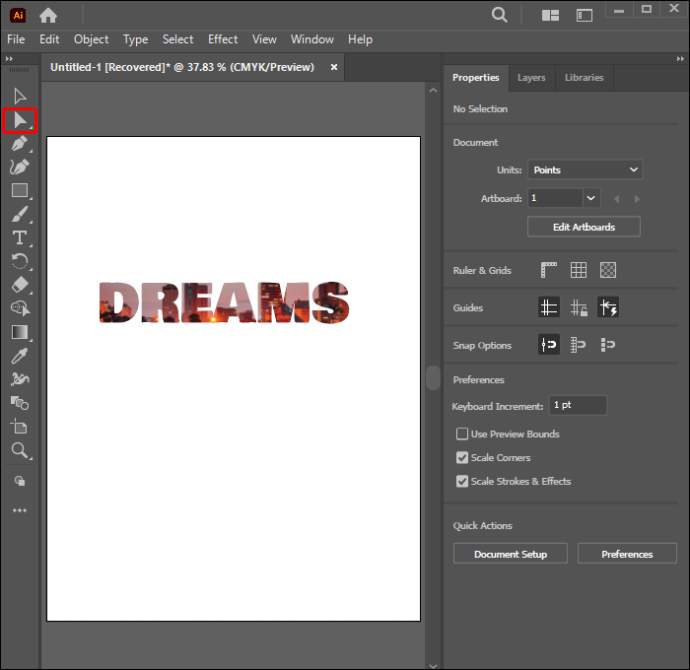
- انقر على مخطط المسار بمجرد ظهوره للتحديد.
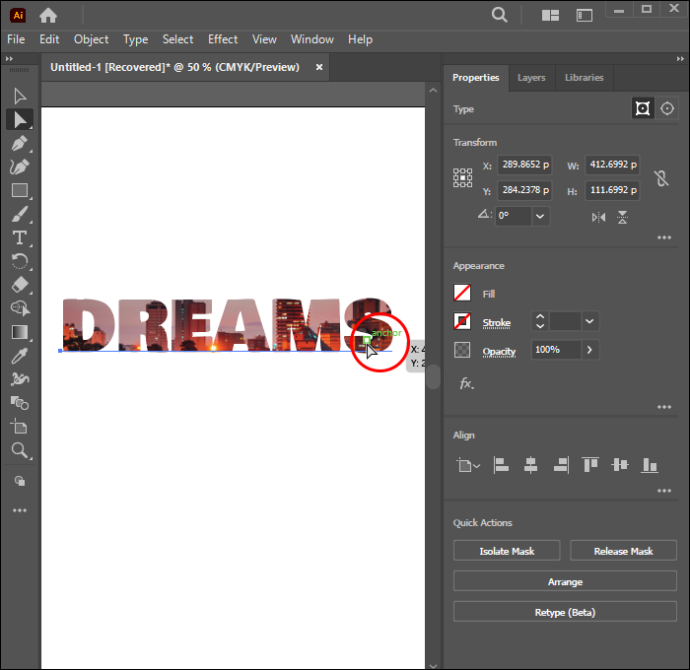
- تحرير مسار القطع.
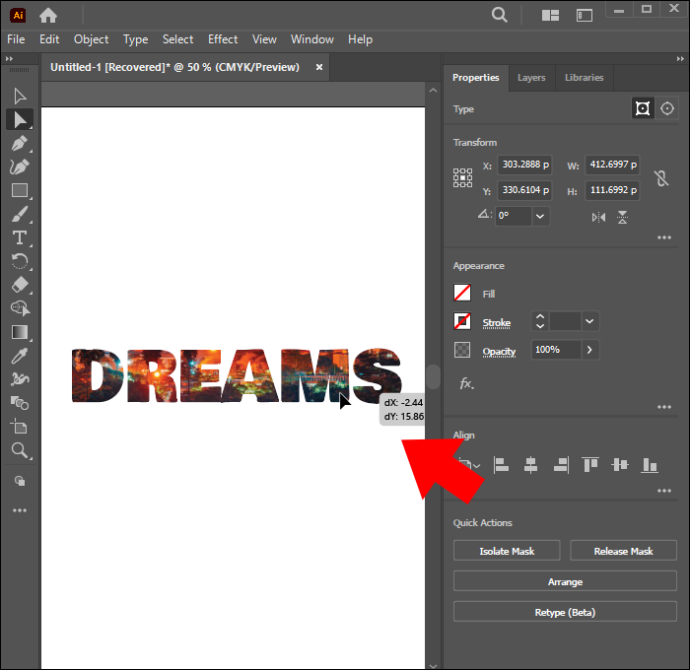
إضافة أو إزالة كائنات من قناع القطع
بعد المراجعة، قد ترغب في إضافة كائنات أو إزالتها من عمل فني مقنع. اتبع الإرشادات أدناه لإضافة كائن:
- افتح لوحة 'الطبقات'.
- ضع العنصر الجديد أعلى الكائن المقنع.
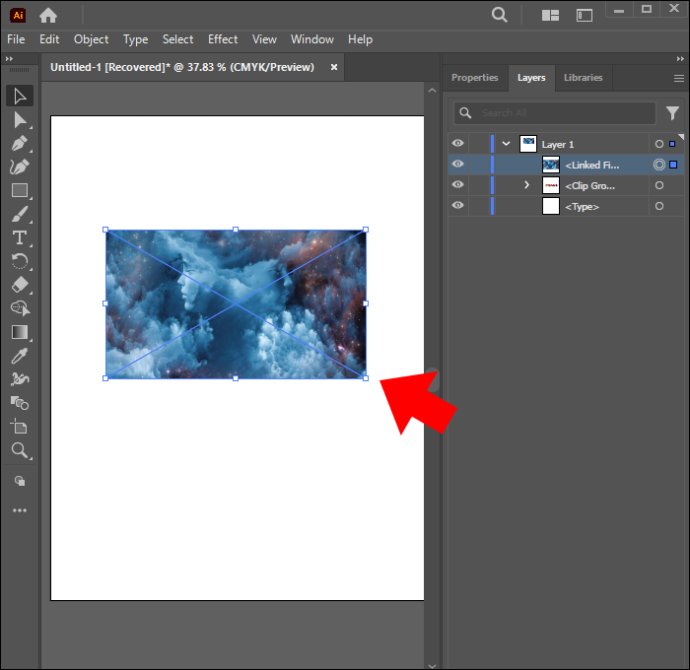
- قم بتنشيط أداة 'التحديد المباشر' وتأكد من وجودها في مكانها الصحيح.
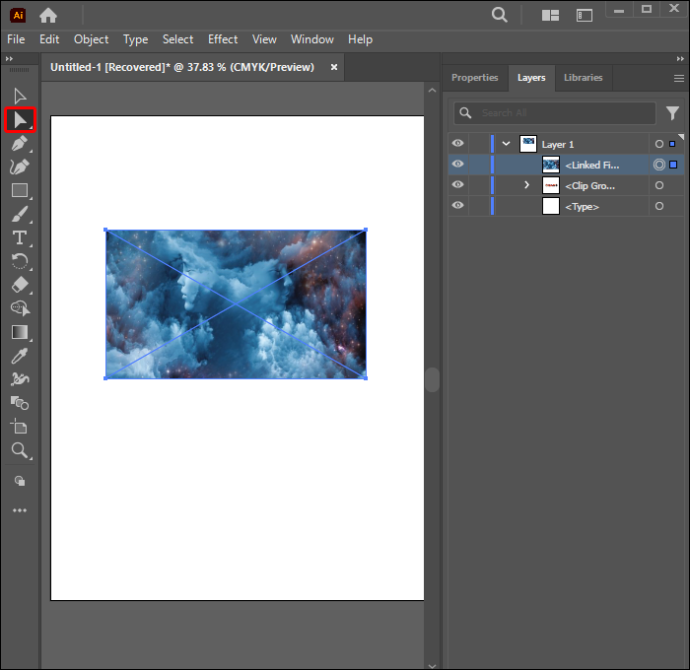
- إنشاء قناع جديد.
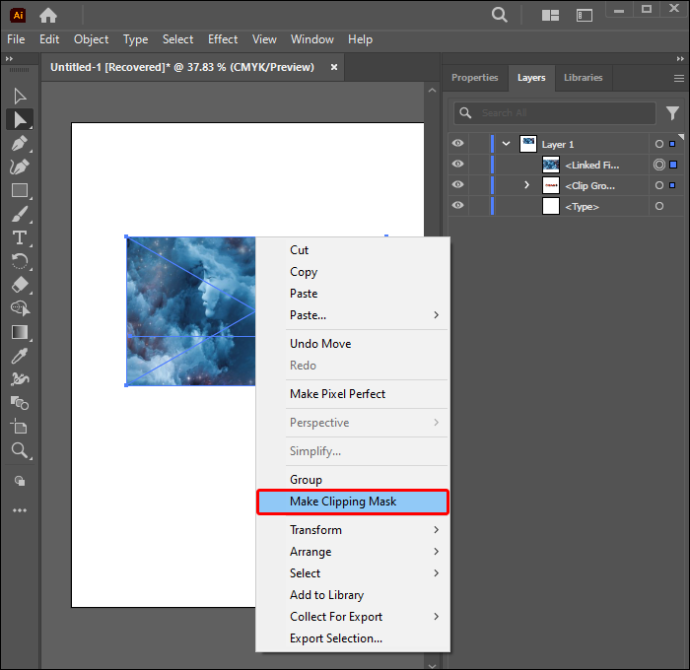
- سيظهر الكائن المضاف في القناع الجديد.
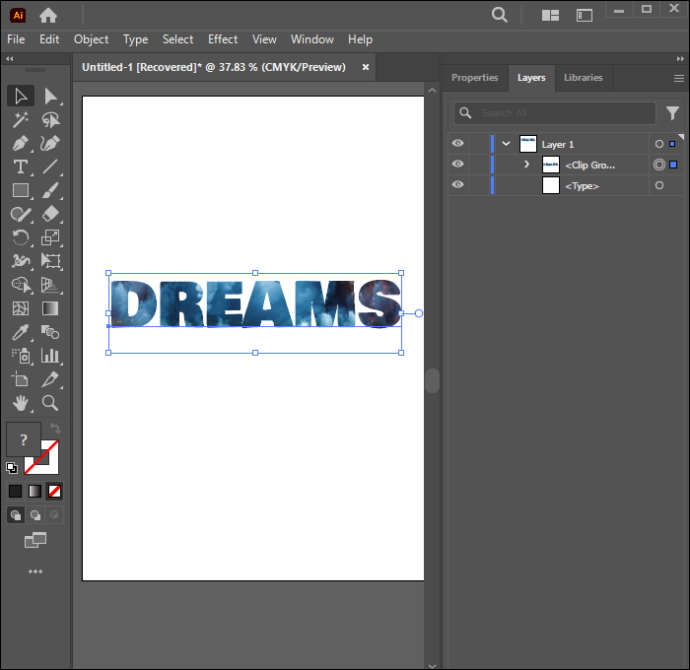
نصائح لصنع قناع القطع
هناك بعض النقاط التي يجب ملاحظتها عند استخدام قناع القطع. ستساعدك النصائح الواردة أدناه على استخدام هذه الأداة بفعالية للحصول على أفضل النتائج:
كيفية اختراق كلمات مرور Windows 10 باستخدام موجه الأوامر
- تأكد دائمًا من بقاء مسار القطع أعلى الكائن الذي تريد قصه.
- يمكن أن يكون هناك مسار قطع واحد فقط على قناع القطع.
- يمكنك قص أكثر من كائن واحد في قناع القطع.
- يجب أن تظهر كافة العناصر المقطوعة في نفس الطبقة.
الأسئلة الشائعة
لماذا يرفض قناع القطع الخاص بي العمل؟
من المحتمل أنك لم تحدد مسار القطع المتجه لكائنك. لا يمكن استخلاص أقنعة القطع إلا من كائنات متجهة.
هل يمكنك إزالة قناع القطع في Illustrator؟
نعم. يمكنك التراجع عن التأثيرات إذا لم تكن راضيًا عن نتائج قناع القطع. ما عليك سوى تحديد الكائن والنقر عليه بزر الماوس الأيمن، ثم اختيار خيار 'Release Clipping Mask'.
كيفية تشغيل التسميات التوضيحية على Disney Plus
ما هو قناع القطع المركب؟
هذا هو المخطط التفصيلي للكائنات التي تم إنشاؤها عن طريق تجميعها لتكوين مسار مركب واحد.
ارفع مستوى عمليتك الإبداعية
قامت Adobe في المقام الأول بتصميم أداة Clipping Mask لمساعدة المصممين على وضع الأنماط داخل الكائنات. ولكنها تطورت لتصبح مفيدة للعديد من الوظائف الجديدة التي أصبحت ضرورية في مجال التصميم. قد يبدو تعلم كيفية عمل أقنعة القطع في Illustrator أمرًا مربكًا لبعض مصممي الجرافيك. قد يستغرق الأمر بعض التدريب لإتقان المهارة، ولكن في النهاية، يمكن أن تكون التصميمات المذهلة هي اللمسة الفريدة التي يحتاجها عملك الفني. إنها أداة رائعة تجعل إنشاء الرسومات أمرًا ممتعًا.
ما هو جانب Clipping Mask الذي أنت متحمس لاستكشافه في Illustrator؟ هل تنصح مصممي الجرافيك الآخرين بتجربة هذه الأداة؟ واسمحوا لنا أن نعرف في قسم التعليقات أدناه.









